|
|
Überblick
 |
Wäre es nicht schön, Fotos von Freunden, der/dem Geliebten oder Fotos vom letztem Urlaub auf dem BlackBerry immer bei sich zu haben? Dies ist jetzt möglich.
Mit Ascendo Photos können Sie Fotos von Ihrem PC aus auswählen, positionieren und die Größe für das Display Ihres
BlackBerry anpassen. Danach können Sie die Fotos mit dem Standard
BlackBerry Datenkabel zu Ihrem BlackBerry übertragen.
Sind die Fotos einmal übertragen, können Sie diese mit Ascendo Photos in Gallerien organisieren, als Diaschau betrachten, als Bildschirmschoner oder als Hintergrundbild nutzen und eine ganze Menge
mehr. |
Vorteile
 Mit Ascendo Photos können Sie Ihre Fotos überall mit
hinnehmen! Mit Ascendo Photos können Sie Ihre Fotos überall mit
hinnehmen! |
 Ascendo Photos bietet Ihnen alles was Sie zum Aussuchen, Positionieren und zum Anpassen Ihrer Fotos auf Ihrem PC und späteren Transfer auf Ihr
BlackBerry benötigen.
Ascendo Photos bietet Ihnen alles was Sie zum Aussuchen, Positionieren und zum Anpassen Ihrer Fotos auf Ihrem PC und späteren Transfer auf Ihr
BlackBerry benötigen.
|
 Mit Ascendo Photos bleiben Ihre Fotos privat. Sie müssen Ihre Fotos, im Gegensatz zu vergleichbaren Produkten anderer Anbieter, nicht über Umwege schicken.
Mit Ascendo Photos bleiben Ihre Fotos privat. Sie müssen Ihre Fotos, im Gegensatz zu vergleichbaren Produkten anderer Anbieter, nicht über Umwege schicken.
|
Funktionen
Ascendo Photos
Desktop
 Die Ascendo Photos Desktop Software ermöglicht Ihnen Fotos in den Formaten JPG, GIF, BMP, PNG etc. zu finden und auszusuchen.
Die Ascendo Photos Desktop Software ermöglicht Ihnen Fotos in den Formaten JPG, GIF, BMP, PNG etc. zu finden und auszusuchen.
 Sobald der PC und Ihr
BlackBerry verbunden sind, erkennt die Ascendo Photos Desktop Software automatisch die Bildschirmgröße und passt das Fenster des Suchers an.
Sobald der PC und Ihr
BlackBerry verbunden sind, erkennt die Ascendo Photos Desktop Software automatisch die Bildschirmgröße und passt das Fenster des Suchers an.
 Nachdem das Foto ausgesucht wurde, erscheint es im Sucher so wie es nach dem upload auf dem BlackBerry aussehen würde.
Nachdem das Foto ausgesucht wurde, erscheint es im Sucher so wie es nach dem upload auf dem BlackBerry aussehen würde.
 Benutzen Sie die Vergrößerungs- (+) bzw. Verkleinerungslupe (-) zum vergrößern und
verkleinern.
Benutzen Sie die Vergrößerungs- (+) bzw. Verkleinerungslupe (-) zum vergrößern und
verkleinern.
 Klicken Sie auf (Image Size) um die exakte Pixelgröße einer Seite Ihres Fotos einzugeben. Photos Desktop berechnet dann die andere Seite um das Foto genau
anzupassen.
Klicken Sie auf (Image Size) um die exakte Pixelgröße einer Seite Ihres Fotos einzugeben. Photos Desktop berechnet dann die andere Seite um das Foto genau
anzupassen.
 Nutzen Sie die Pfeiltasten um das Foto von links nach rechts oder von oben nach unten zu
bewegen.
Nutzen Sie die Pfeiltasten um das Foto von links nach rechts oder von oben nach unten zu
bewegen.
 Alternativ dazu, können Sie dieses auch mit dem Cursor auf dem Foto hin- und
herbewegen.
Alternativ dazu, können Sie dieses auch mit dem Cursor auf dem Foto hin- und
herbewegen.
 Sobald sie mit dem Resultat zufrieden sind, drücken auf (Transfer) um das Bild auf Ihr
BlackBerry zu schicken.
Sobald sie mit dem Resultat zufrieden sind, drücken auf (Transfer) um das Bild auf Ihr
BlackBerry zu schicken.
 Ihr Foto erscheint auf Ihrem BlackBerry im Vollbild Mode. Benutzen Sie das Track Wheel um mögliche Optionen anzuzeigen bzw. zum nächsten Bild zu
gelangen.
Ihr Foto erscheint auf Ihrem BlackBerry im Vollbild Mode. Benutzen Sie das Track Wheel um mögliche Optionen anzuzeigen bzw. zum nächsten Bild zu
gelangen.
 Das [Mailbox] Icon erlaubt Ihnen Fotos an Ihre
BlackBerry E-Mail zu schicken. Sie können diese Option zusammen mit dem BlackBerry Foto Album nutzen um es als Hintergrundbild zu verwenden.
Das [Mailbox] Icon erlaubt Ihnen Fotos an Ihre
BlackBerry E-Mail zu schicken. Sie können diese Option zusammen mit dem BlackBerry Foto Album nutzen um es als Hintergrundbild zu verwenden.
|
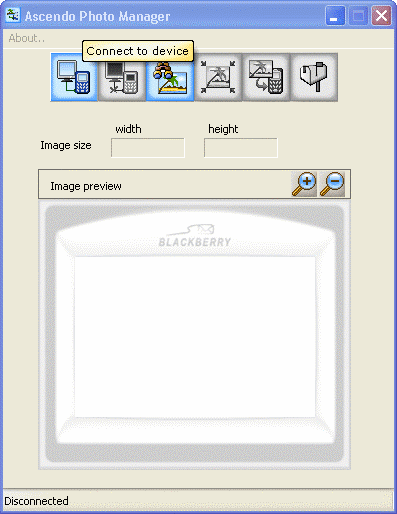
|
Ascendo Photos for your BlackBerry
- Hinzufügen, Bearbeiten oder Löschen mehrfacher Photo
Gallerien.

- Bearbeiten von Gallerie Namen und eine Auswahl von 39 Icons um diese zu
personifizieren.

- Wählen der Option Diaschau um Fots im Vollbildmodus eines nach dem anderen
anzuschauen.

- Bewegen der Fotos von einer Gallerie zur Anderen.

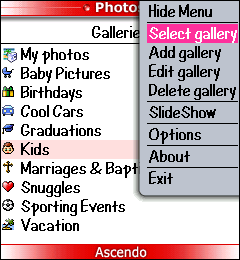
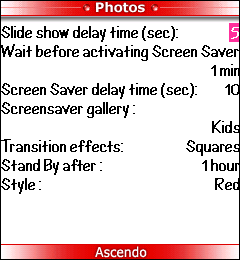
- Einstellen der Diaschau Verzögerungzeit
"Slide Show Delay Time" bzw. der Zeit zwischen den
Fotos.

- Einstellen der Zeit bis Bildschirmschoner aktiviert
"Wait before activating Screen Saver" wird von 1 bis 20 Minuten, abhängig davon wie lange Sie warten wollen bis der Bildschirmschoner aktiviert wird. Sie können den Bildschirmschoner auch
deaktivieren.
- Auswahl des "Übergangs Effekt-Transitioning Effect" von Horizontal, Vertikal oder
Quadraten.

- Auswahl "Ruhezustand nach:-Stand by after:" um die Diaschau nach einer benutzer definierten Zeit zu
stoppen.

- Einstellen des "Style" der Graphik des Bildschirms oben und unten mit einer von 5 verschiedenen Optionen.

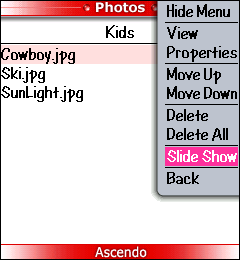

- Sie können
"Anschauen-View" Vollbild Fotos aus der Gallerie heraus
anschauen.
- Benutzen Sie das Track Wheel um zum nächsten Foto zu
gelangen.

- Nutzen Sie
"Eigenschaften-Properties" im Gallerie Menü um die Größe des Fotos zu sehen bzw. um den Namen und die Beschreibung zu ändern.

- Nutzen Sie
"Bewege aufwärts-Move up" oder "Bewege abwärts-Move
down" um die Position eines Fotos in der Gallerie bzw. Diaschau zu ändern.

- Wählen Sie "Diaschau-Slide Show" um Fotos vom aktiven Ordner
anzuschauen.

- Löschen von einzelnen oder allen ?Alle löschen-Delet all? Fotos.

Ascendo
Wallet Suite
Ascendo Money ist Teil der Ascendo Wallet
Anwendungen. Klicken Sie auf folgende Bilder für
Produktbeschreibungen unserer anderen Programme.
Anforderungen
Erfordert
BlackBerry OS 3.7 und das im BlackBerry Lieferumfang enthaltene
USB Kabel.
Tested & Kaufen
Technische
Unterstützung
Lesen
Sie bitte die, dem Download beigefügte, Benutzeranleitung und
die Häufig Gestellte Fragen (FAQ).
Falls sie dort keine Antwort auf ihre Frage bekommen, schreiben sie an support@ascendo-inc.com
unter Angabe des Produktnamens, BlackBerry Modelnummer,
Telekombetreiber und genaue Beschreibung des Problems.

|